У большинства владельцев современных смартфонов уже есть минимум одна пара беспроводных наушников.
Такие гарнитуры удобно использовать и с компьютерами Mac, вот только процедура подключения и отключения не самая удобная.
Даже фирменные гарнитуры Apple не сразу понимают, когда следует подключаться с Mac, предпочитая сопряжение с iPhone или iPad, который находится поблизости.
Есть довольно простое решение этой проблемы.
? Спасибо re:Store за полезную информацию. ?
Как настроить удобное переключение
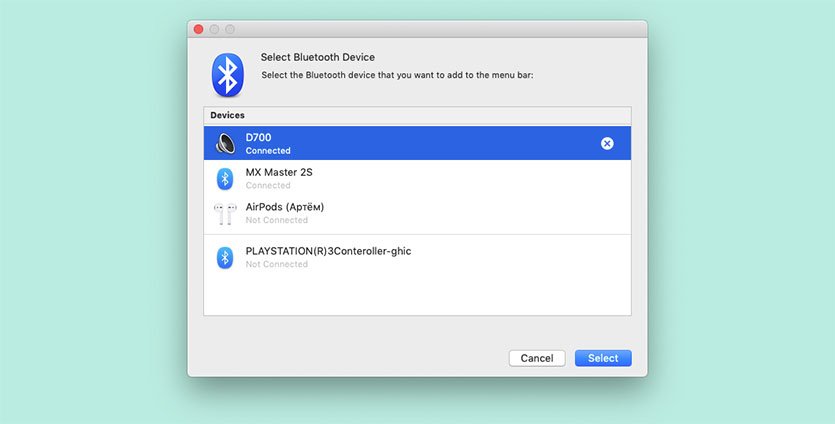
Для этого мы будем использовать приложение из Mac App Store под названием ToothFairy.
1. Устанавливаем приложение.
2. Подключаем Bluetooth-наушники к компьютеру.
3. Запускаем ToothFairy и добавляем новую настройку для гарнитуры.
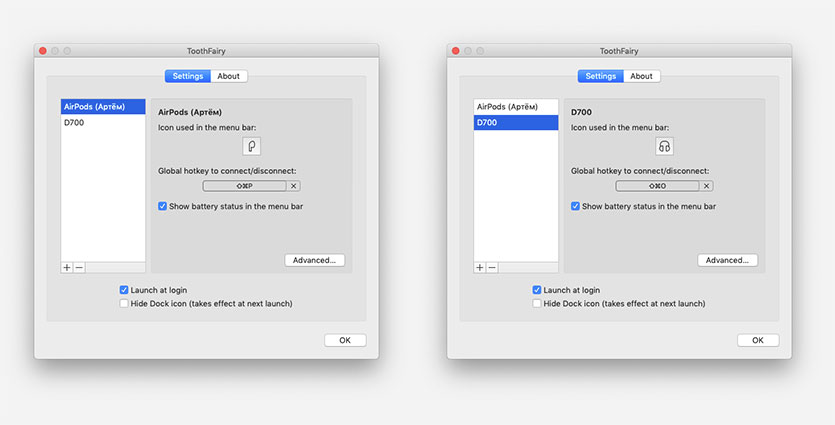
В параметрах можно выбрать иконку для строки меню, отображение статуса заряда батареи и сочетание клавиш для быстрого подключения и отключения.
Для гарнитур с чипом W1 (AirPods, BeatsX, Powerbeats 3) можно заблокировать автоматическое отключение от компьютера. Каждая пара наушников настраивается отдельно.
После этого достаточно нажать на иконку гарнитуры в строке меню или на настроенное сочетание клавиш для мгновенного подключения и отключения от наушников.
Скачать ToothFairy из Mac App Store: 229 руб.










Фиг знает, но прекрасно помнят и beats и airpods к чему были подключены и все легко меняется.